كيفية إيقاف تشغيل نقطة اتصال WiFi: الموضوعات الساخنة وأدلة التشغيل على الإنترنت في الأيام العشرة الماضية
في الآونة الأخيرة، مع تزايد وتيرة استخدام الأجهزة المحمولة، أصبحت إدارة وإغلاق نقاط اتصال WiFi أحد محط اهتمام المستخدمين. فيما يلي المواضيع الساخنة والمحتوى الساخن على الإنترنت في الأيام العشرة الماضية، بالإضافة إلى البيانات المنظمة لتقديم دليل مفصل حول كيفية إيقاف تشغيل نقاط اتصال WiFi.
1. الموضوعات والمحتوى الساخن على الشبكة بالكامل خلال الأيام العشرة الماضية
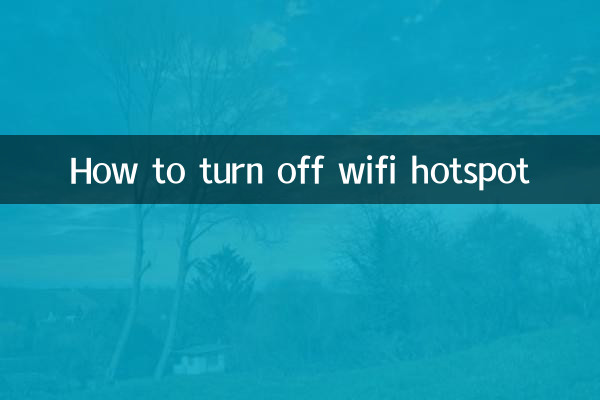
| تصنيف | مواضيع ساخنة | عدد المناقشات (10,000) | الكلمات الرئيسية ذات الصلة |
|---|---|---|---|
| 1 | كيفية حفظ بيانات الجوال | 350 | نقطة اتصال واي فاي، وإدارة حركة المرور |
| 2 | المخاطر الأمنية لنقطة اتصال WiFi | 280 | أمن الشبكات، إيقاف تشغيل نقطة الاتصال |
| 3 | تحسين عمر بطارية الهاتف المحمول | 240 | استهلاك الطاقة في نقطة الاتصال ونصائح لتوفير الطاقة |
| 4 | مخاطر مشاركة نقاط اتصال WiFi | 190 | حماية الخصوصية وإدارة النقاط الساخنة |
| 5 | البرنامج التعليمي لإعداد نقطة اتصال WiFi | 150 | إغلاق نقطة الاتصال، دليل التشغيل |
2. لماذا قم بإيقاف تشغيل نقطة اتصال WiFi؟
على الرغم من أن وظيفة نقطة اتصال WiFi ملائمة، إلا أن تشغيلها لفترة طويلة قد يسبب المشكلات التالية:
1.زيادة استهلاك الطاقة: تعمل وظيفة نقطة الاتصال على زيادة استهلاك بطارية الهاتف بشكل كبير، خاصة عندما تكون الإشارة ضعيفة.
2.استهلاك حركة المرور: إذا لم يتم تعيين كلمة المرور أو كانت كلمة المرور بسيطة جدًا، فقد يؤدي ذلك إلى استخدام الآخرين للشبكة والتسبب في حركة مرور زائدة.
3.خطر السلامة: يمكن للمتسللين استغلال نقاط الاتصال المفتوحة لسرقة البيانات الشخصية أو زرع برامج ضارة.
3. كيفية إيقاف تشغيل نقطة اتصال WiFi؟ تعليمات التشغيل للمعدات المختلفة
| نوع الجهاز | خطوات العملية | أشياء يجب ملاحظتها |
|---|---|---|
| هاتف أندرويد | 1. افتح "الإعدادات" 2. حدد "الشبكة والإنترنت" 3. انقر فوق "نقاط الاتصال والربط" 4. قم بإيقاف تشغيل مفتاح "نقطة اتصال WiFi". | قد يكون لبعض النماذج مسارات مختلفة قليلاً |
| ايفون | 1. افتح "الإعدادات" 2. حدد "نقطة الاتصال الشخصية" 3. قم بإيقاف تشغيل "السماح للآخرين بالانضمام" | يطلق عليها نظام iOS اسم "نقطة الاتصال الشخصية" |
| كمبيوتر ويندوز | 1. انقر بزر الماوس الأيمن فوق رمز الشبكة 2. حدد "فتح مركز الشبكة والمشاركة" 3. انقر فوق "تغيير إعدادات المحول" 4. انقر بزر الماوس الأيمن فوق اتصال نقطة الاتصال الافتراضية وحدد "تعطيل" | تحتاج إلى إنشاء نقطة اتصال قبل أن تتمكن من رؤية الخيارات |
| كمبيوتر ماك | 1. افتح تفضيلات النظام 2. حدد "مشاركة" 3. قم بإلغاء تحديد "مشاركة الإنترنت" | يتطلب تأكيد كلمة مرور المسؤول |
4. الأسئلة المتداولة
1.لماذا لا يزال بإمكاني رؤية اسم نقطة الاتصال بعد إيقاف تشغيلها؟
قد يكون السبب في ذلك هو ذاكرة التخزين المؤقت للنظام، والتي تختفي عادة بعد إعادة تشغيل الجهاز.
2.كيفية منع نقطة الاتصال من التشغيل تلقائيًا؟
يمكنك إيقاف تشغيل خيار "تشغيل نقطة الاتصال تلقائيًا" في الإعدادات، أو إعداد الحماية بكلمة مرور.
3.هل سيؤثر إيقاف تشغيل نقطة الاتصال على اتصال WiFi العادي؟
لا، لن يؤثر إيقاف تشغيل وظيفة نقطة الاتصال على قدرة الجهاز على الاتصال بشبكات WiFi الأخرى.
5. توصيات للاستخدام الآمن لنقاط اتصال WiFi
1. تعيين كلمة مرور قوية: يوصى باستخدام كلمة مرور مكونة من 8 أحرف على الأقل تحتوي على أحرف كبيرة وصغيرة وأرقام وأحرف خاصة.
2. قم بتغيير كلمة المرور الخاصة بك بانتظام: لمنع اختراق كلمة المرور نفسها إذا كنت تستخدمها لفترة طويلة.
3. قم بإيقاف تشغيله في الوقت المناسب عند عدم الاستخدام: تجنب مخاطر السلامة غير الضرورية واستهلاك الطاقة.
4. تجنب تشغيل نقاط الاتصال في الأماكن العامة: قلل من مخاطر الهجمات الضارة.
من خلال الدليل أعلاه، يمكنك بسهولة إدارة وظيفة نقطة اتصال WiFi الخاصة بك، ليس فقط للاستمتاع بالراحة، ولكن أيضًا ضمان الأمان وتوفير الموارد. تذكر أن إيقاف تشغيل نقطة الاتصال الخاصة بك في حالة عدم استخدامها يعد إجراءً مهمًا لحماية جهازك وبياناتك.

تحقق من التفاصيل

تحقق من التفاصيل